
ビジネスシーンでは、メールを複数人でやり取りするケースが少なくありません。メールを一斉送信する際、個別に宛先を選択していると、漏れが生じたり、作業に時間がかかったりする可能性があります。
Microsoft社のOutlookを利用している場合に、メールを複数の相手に効率良く届けるには「グループ」の機能を活用するのがおすすめです。本記事では、Outlookのグループ機能の使い方や管理方法をご紹介します。よりビジネスシーンに適したメール共有ソフトもご紹介しますので、複数人でのメール管理にお困りの場合はぜひ参考にしてください。
Outlookのグループ作成手順を解説「Outlook活用ガイド」
Outlookのグループとは?
Outlookのグループは、複数の相手にメールや会議への招待を一斉送信するために使われる機能です。メールを作成する際、複数の宛先を個別に設定するのは手間がかかります。Outlookのグループを活用することで、1つの宛先に送信するだけでグループに登録している相手全員にメールを送れるようになります。メール管理に関する業務の効率化が可能です。
また、Outlookにはグループとよく似た機能にメーリングリストがあります。メーリングリストは、複数人で情報を共有する際に使用する機能です。グループメールと同様に、リストに登録されたアドレスへの一斉送信を可能にする機能ですが、あくまでリストに登録されたユーザーからしかメールを送ることはできません。一方、グループ機能では外部のユーザーもグループメンバーにメールを一斉送信できます。
Outlookのグループを作成する手順
ここからはOutlookのグループを作成する手順を実際の画面とともに紹介します。
-
ホームタブを開き、ナビゲーションバーの「連絡先アイコン」をクリックする。
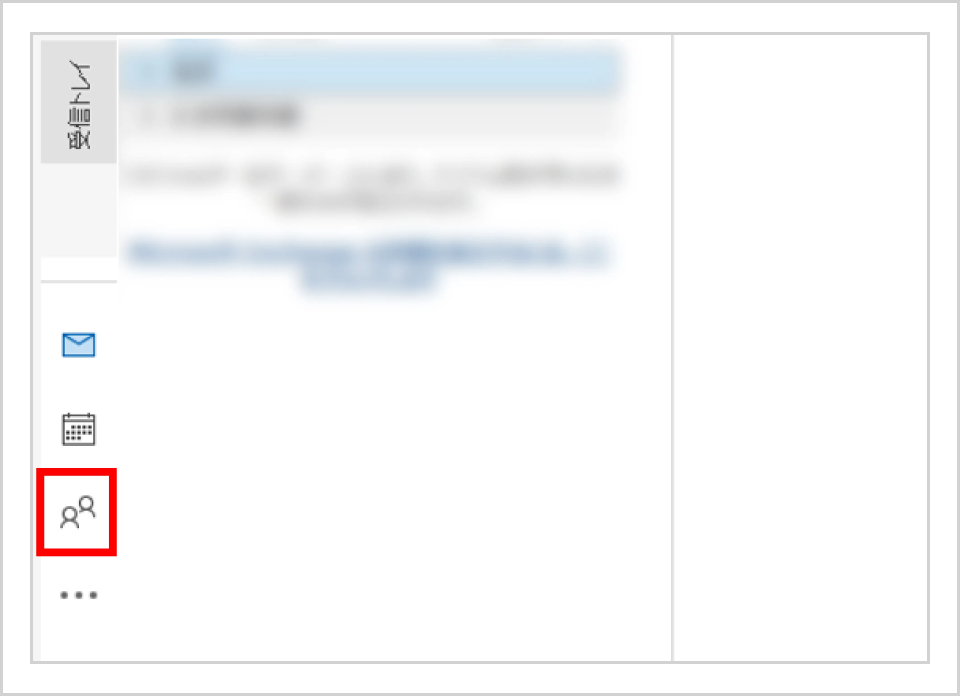
-
「新しい連絡先」のプルダウンから「連絡先グループ」を選択する。
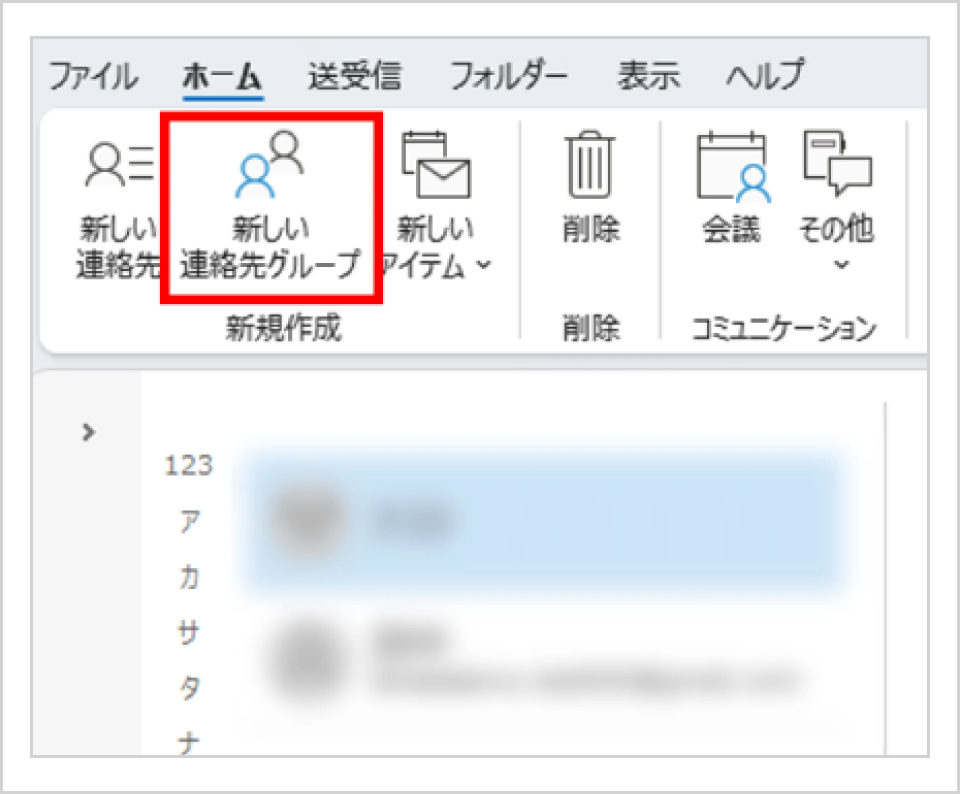
-
「連絡先グループ」ボックスにグループ情報(グループ名、説明)を入力する。
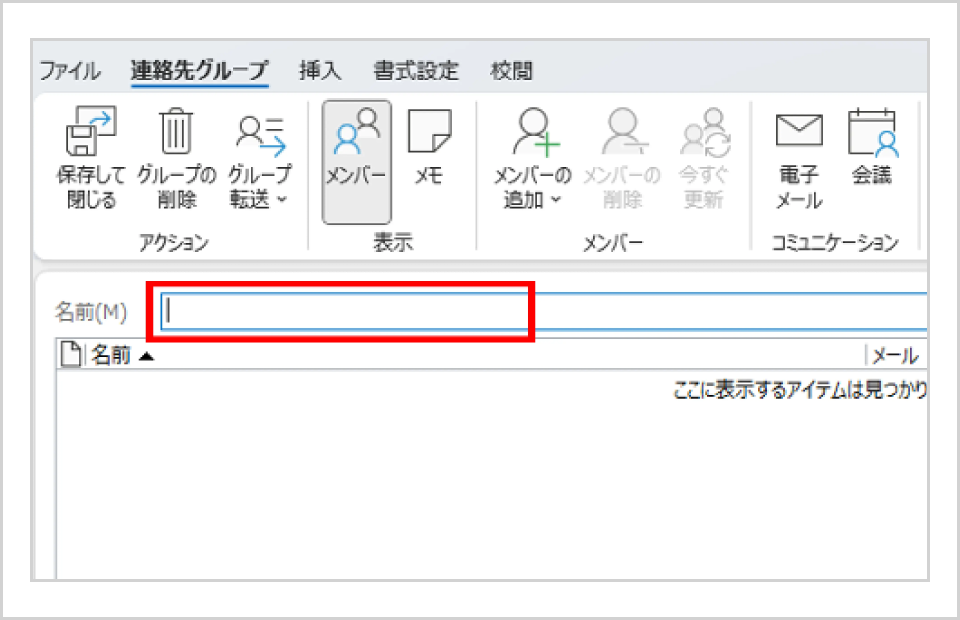
- 「メンバーの追加」を選択する。
-
表示されたメニューの「Outlookの連絡先から」「アドレス帳から」「新しい電子メールの連絡先」のいずれかからメンバーを追加する方法を選ぶ。
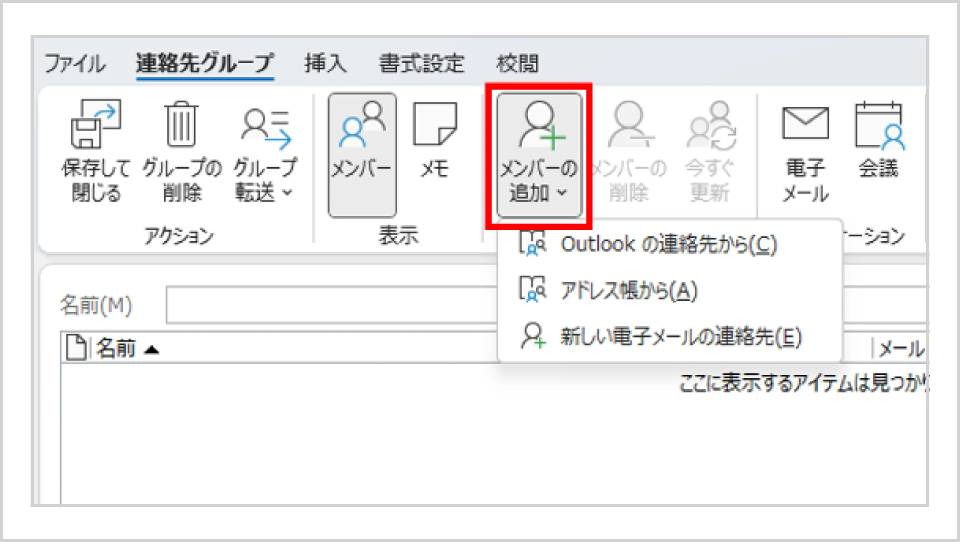
- 追加したいメンバーを選択し、メールアドレスや表示名に間違いがないかチェックする。
-
「OK」のボタンをクリックして「保存して閉じる」を押す。
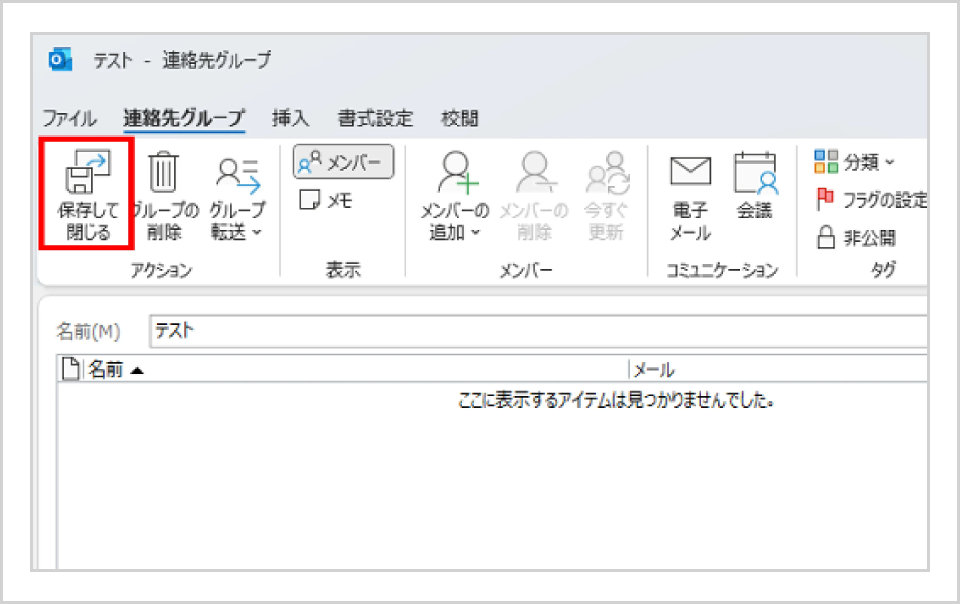
Outlookのグループ機能の使い方
Outlookのグループ機能では、登録したグループアドレスへのメールの一斉送信やグループの編集・削除、個別のメンバーの削除などが可能です。こちらでは、それぞれの手順を画像付きで詳しく解説します。
グループへメールを送信する
- ホームバーを選択して「メールアイコン」をクリックする。
- 「新しいメール」を選択する。
-
「宛先」をクリックする。
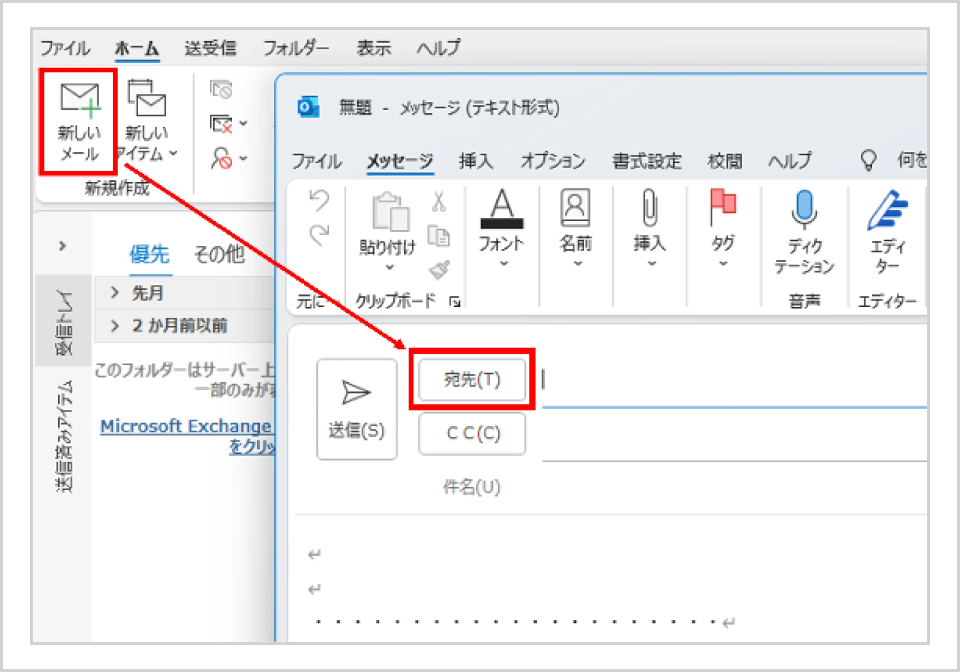
-
メールを送信したいグループを選択して名前をダブルクリックする。
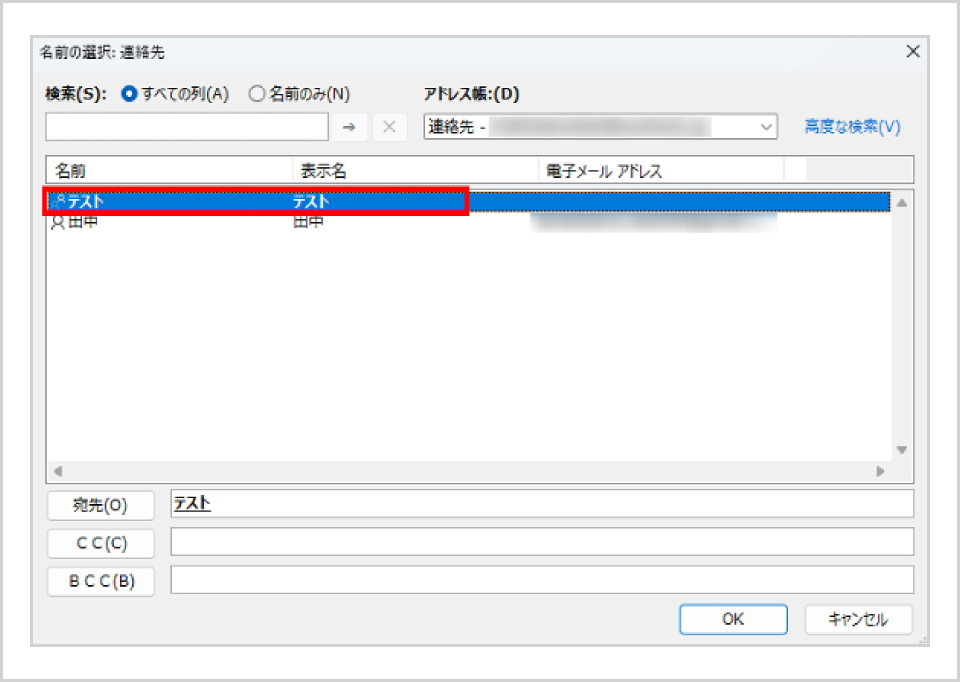
- 新規メールの「宛先」に指定したグループが追加されていることを確認する。
-
メールの件名や本文を記載して送信する。
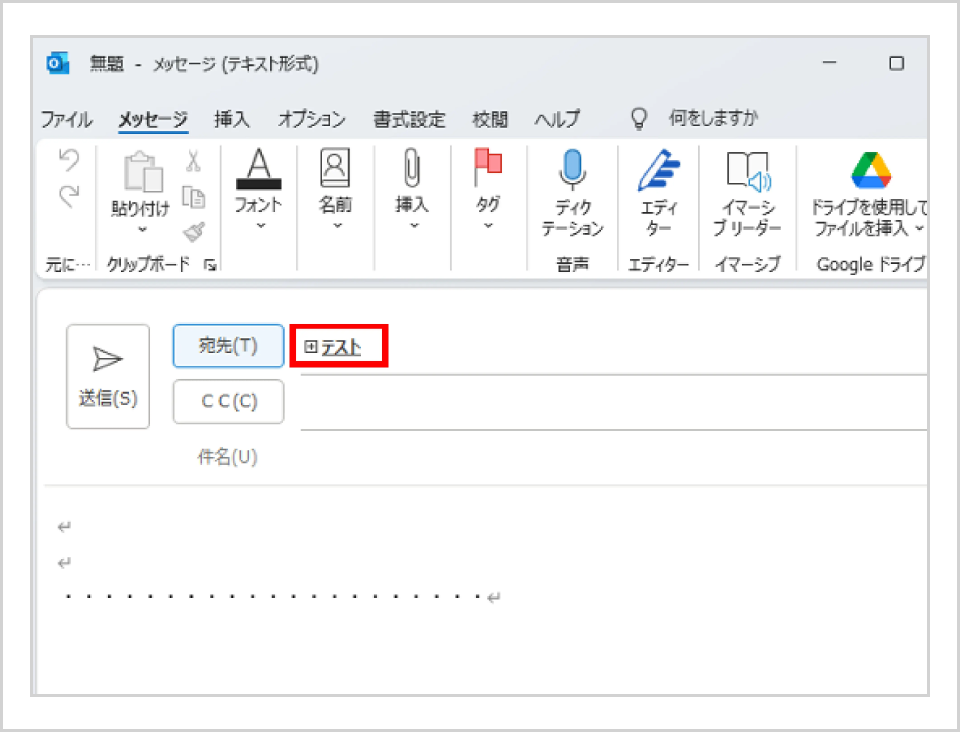
グループの編集や削除を行う
- ホームタブを開き、ナビゲーションバーの「連絡先アイコン」をクリックする。
- 編集するグループをダブルクリックする。(右クリックから「連絡先の編集」でも可能)
-
「連絡先グループ」のウィンドウでグループ名などを変更する。
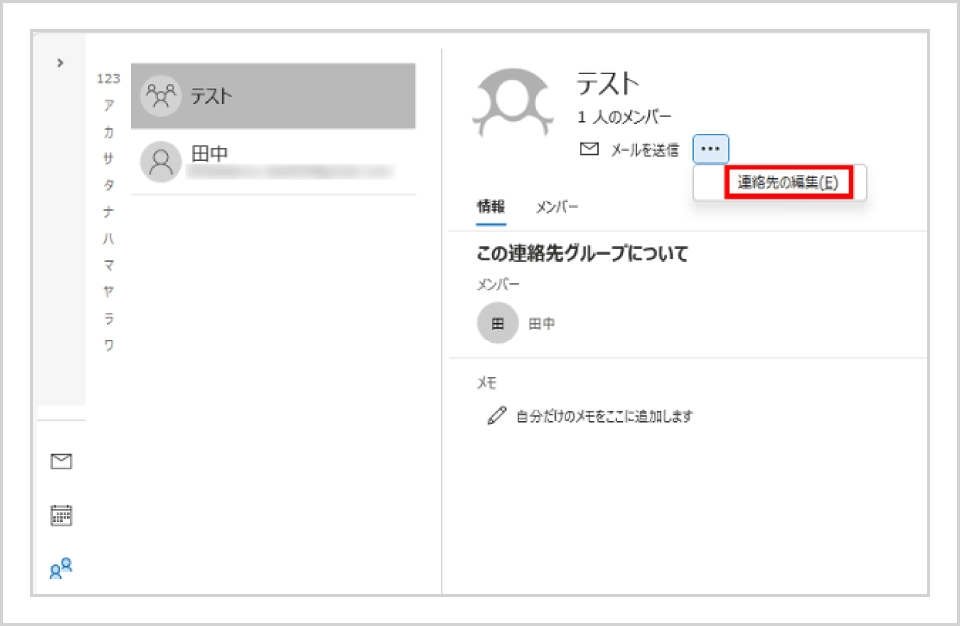
- 「連絡先グループ」ウインドウの「グループを削除」をクリックすると選択中のグループを削除できる。
グループのメンバーを削除する
-
ホームタブを開き、ナビゲーションバーの「連絡先アイコン」をクリックする。
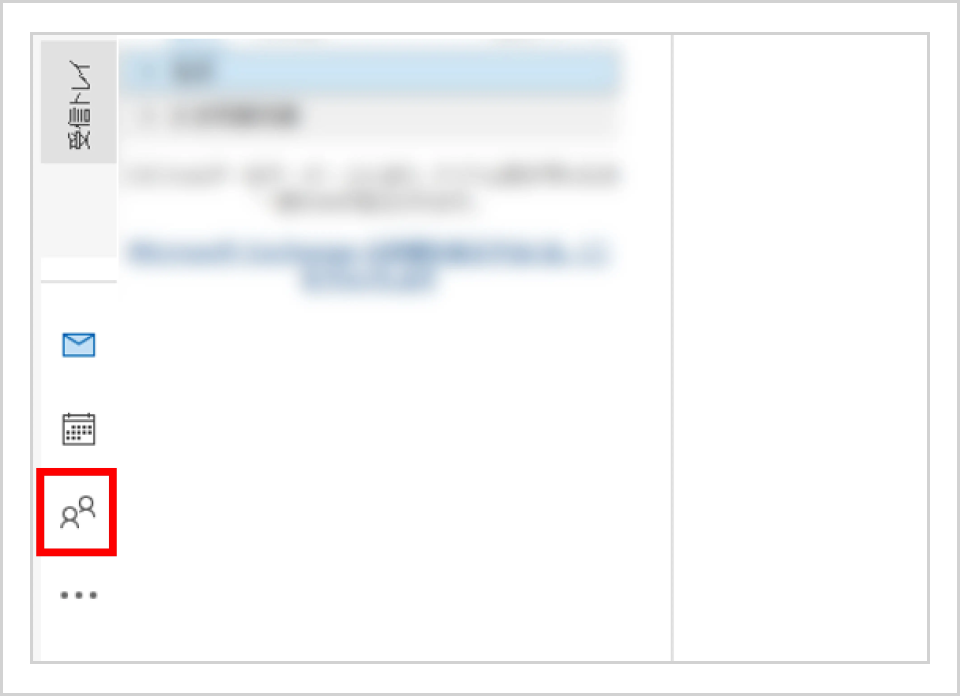
-
削除したいメンバーが含まれているグループをダブルクリックする。
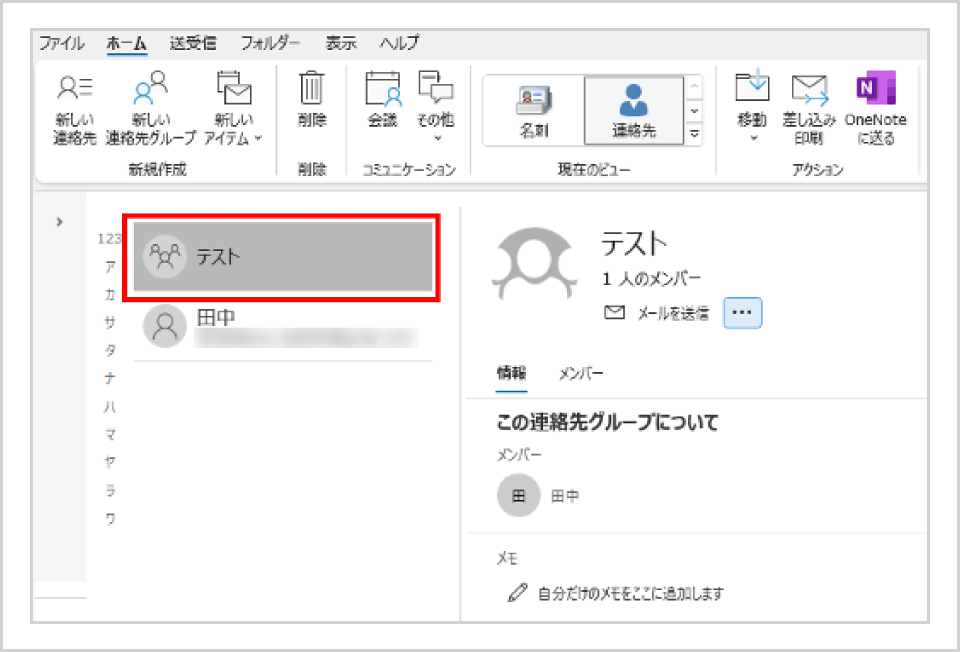
- 一覧から削除したいメンバーを選択して「メンバーの削除」をクリックする。
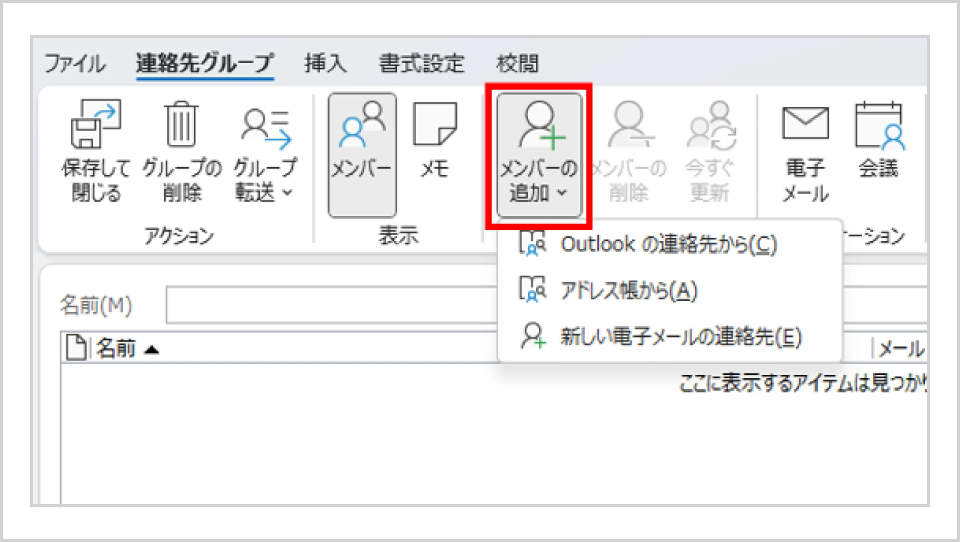
- 「保存して閉じる」をクリックする。
複数人でのメール対応にはメール共有システム利用が便利
Outlookのグループは便利な機能ではあるものの、複数ユーザーへのメールの一斉送信を容易にすることを主な目的としています。カスタマーサポートのような、複数人の担当者が連携してメール対応を行う業務には、メール共有システムの導入をおすすめします。
メール共有システムとは、特定のメールアドレスをチーム全員で共有し、受信トレイに届いたメールを一元管理できるシステムです。カスタマーサポートや予約受付など、大量の問い合わせが届く職場では、メールごとの対応状況や担当者が不明確になりやすい傾向にあります。メール共有システムにはこれらの情報を可視化する機能が搭載されているため、未対応のメールが受信トレイに放置されたり、重複対応してしまったりするリスクを減らせます。
また、メール共有システムを活用すると、メール対応の品質やスピードの向上を見込める点もメリットです。問い合わせが届いた時点で事前に設定した担当者に振り分けたり、テンプレート機能を使って即座に返信したりすることもできます。メール対応を最適化することで、顧客満足度の向上にも役立つでしょう。
以下の記事では、メール共有システムを比較するうえでのポイントやおすすめのサービスをご紹介しています。チームでのメール対応業務に課題を抱えている場合は、ぜひご確認ください。
メール共有システムなら「メールディーラー」がおすすめ
メール共有システムの中でも特におすすめな「メールディーラー」について紹介します。
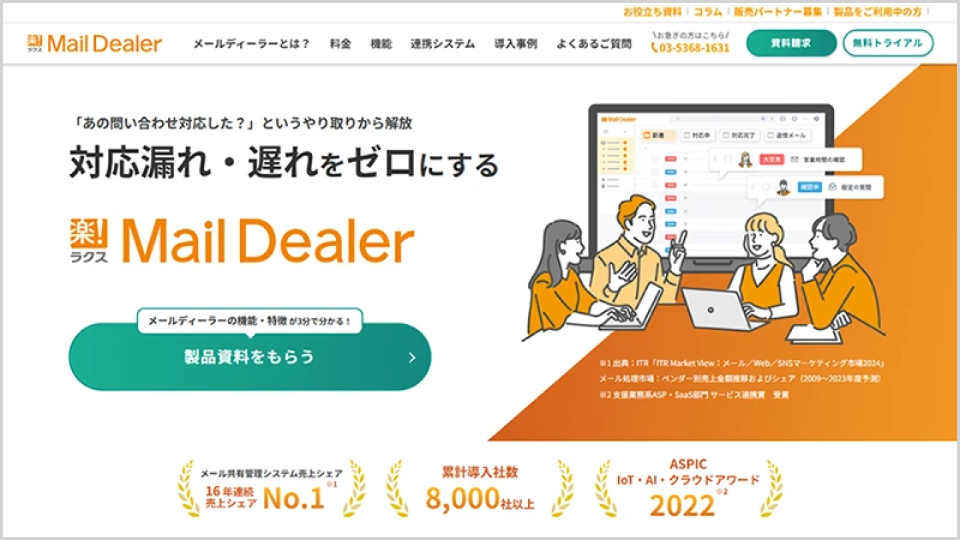
メールディーラーは、株式会社ラクスが提供するinfo@やsupport@などの共有メールアドレス宛に届くメールを複数人で対応することに特化したメール共有システムです。メールディーラーを導入することで、リアルタイムでの情報共有が可能になり、問い合わせ窓口や予約受付などの業務を効率化できます。
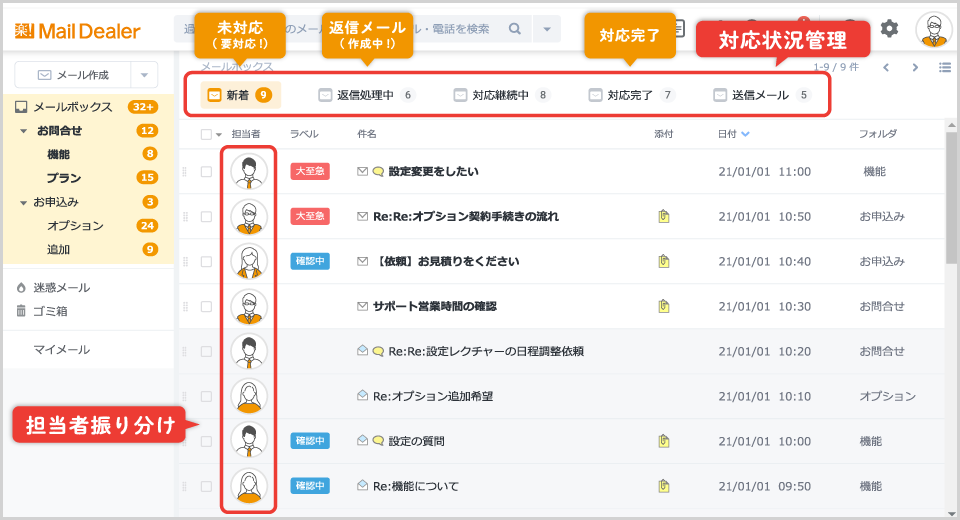
メールディーラーには、メール対応業務の負担を軽減する機能が豊富に搭載されているのが特徴です。例えば、ステータス管理機能では、届いたメールを対応状況に応じて「対応継続中」や「対応完了」などのタブに自動で振り分けられます。対応すべきメールを見落としたり、探すのに時間がかかったりする心配がなくなります。誰がどのメールに対応しているかを一目で判断できるため、上司や管理者の負担軽減にも役立つでしょう。
また、担当者の振り分け機能を活用すれば、メールを受信した時点で担当者を自動的に設定できます。担当者には通知が届き、同時に別の担当者から返信できなくなるため、二重対応の防止にもつながります。
メールディーラーは、メールや電話、LINEなど、あらゆる問い合わせ窓口を一元管理可能です。顧客からの問い合わせ先が複数あり、対応や管理が複雑化している場合は導入を検討してみてはいかがでしょうか。
Outlookのグループ機能でメールの複数人での管理を最適化しよう
今回は、Outlookのグループ機能の概要やグループを作成する方法、一斉送信の手順、管理方法についてお伝えしました。Outlookのグループ機能は、複数の相手に一度にメールを送信するための便利な機能です。グループを共有することで、外部のユーザーでもリストに登録されたアドレスにメールを一斉送信できるようになります。個別にメールアドレスを入力する手間を省くことができ、設定も比較的簡単なため、誰でもすぐに利用が可能です。
ただし、より高度なタスク管理や情報共有の機能が必要な場合は、Outlookのグループでは不十分です。そのようなケースでは、複数人での問い合わせ対応に特化したメール共有システムである「メールディーラー」の利用をおすすめします。
※本サイトに掲載されている情報は、株式会社ラクス(以下「当社」といいます)または協力会社が独自に調査したものであり、当社はその内容の正確性や完全性を保証するものではありません。










